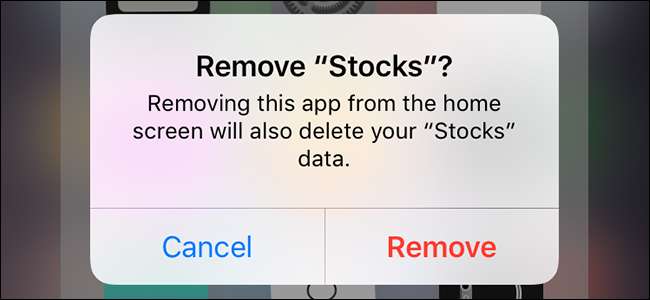
iPhone 또는 iPad에서 Apple 앱이 차지하는 화면 공간에 짜증이 난다면 iOS 10의 새로운 기능 당신은 좋아할 것입니다 : 그들을 제거하는 기능.
아직 iOS 9를 실행중인 경우 다음을 확인하세요. 앱을 숨기는 모든 오래된 방법에 대한 기사 . iOS 10의 방법만큼 좋지는 않지만 이전 기기에있는 모든 것입니다.
관련 : iOS 9 및 이전 버전에서 iOS의 내장 앱을 숨기는 방법
눈에서 멀어지면 마음에서도 멀어진 다
한 가지를 전면에 완벽하게 정리해 보겠습니다. 이 새로운 기능을 사용하면 홈 화면에서 앱을 제거 할 수 있지만 실제로 휴대 전화에서 애플리케이션을 제거하지는 않으며 아이콘 만 숨 깁니다.
관련 : Apple의 Game Center 란 무엇이며 사용해야합니까?
iOS 기기와 함께 제공되는 사전 설치된 앱 중 상당수는 Siri 및 iOS 환경의 기타 요소에 통합 된 핵심 구성 요소입니다. 그것들을 뜯어내는 것은 좋은 것보다 더 많은 해를 끼칠 것이지만, 애플은 단순히 "뉴스", "내 친구 찾기"또는 " 게임 센터 ”을 홈 화면에 표시합니다. 사람들이 "Apple Apps"라는 이름의 폴더에 강제로 밀어 넣는 대신 홈 화면에서 제거 할 수 있습니다.
따라서 안타깝게도 파일을 제거해도 기기의 여유 공간이 확보되지 않습니다. 단순히 앱을 숨 깁니다. 그러나 그 아이콘을 당신의 얼굴에서 꺼내는 것은 여전히 환영받는 변화입니다.
제거 할 수있는 스톡 앱
이 새로운 트릭으로 어떤 앱을 숨길 수 있습니까? 이제보기에서 삭제할 수있는 앱 목록은 다음과 같습니다.
| • 계산기 | • 음악 |
| • 달력 | • 뉴스 |
| • 나침반 | • 메모 |
| • 연락처 | • 팟 캐스트 |
| • 화상 통화 | • 미리 알림 |
| • 내 친구 찾기 | • 주식 |
| • 집 | • 팁 |
| • iBook | • 비디오 |
| • iCloud 드라이브 | • 음성 메모 |
| • 아이튠즈 스토어 | • 손목 시계 |
| • 메일 | • 날씨 |
| •지도 |
관련 : iPhone 또는 iPad의 홈 화면 레이아웃을 재설정하는 방법
이 목록에는 몇 가지주의 사항이 있습니다. 연락처 앱을 제거해도 실제로 연락처가 죽지 않고 아이콘 만 제거됩니다. 전화 앱의 연락처 탭에서 연락처에 계속 액세스 할 수 있습니다. 음악 앱을 제거하면 음악 재생이 CarPlay에서 작동하지 않습니다 (CarPlay와 함께 음악을 정기적으로 사용하는 경우 처음부터 제거 할 가능성이 희박합니다). 마지막으로 Watch 앱을 사용하지 않으려면 먼저 Apple Watch의 페어링을 해제해야합니다 (다시 Apple Watch를 판매하지 않는 한이 문제가 발생할 가능성이 크지 않습니다).
또한 주목할 가치가 있습니다. 휴대 전화에는 재고 앱처럼 보이지만 목록에는 표시되지 않은 앱이 몇 개있을 수 있습니다. 많은 사람들이 iOS 기기를 처음 구입했을 때 Pages 및 Garage Band와 같은 Apple 제작 앱을 설치합니다. 핵심 iOS 앱이 아니므로 삭제할 수 있습니다. 과 다른 App Store 앱과 마찬가지로 장치의 공간을 다시 확보하십시오.
홈 화면에서 스톡 앱을 제거하는 방법
이제 홈 화면에서 앱을 제거하는 것이 진정으로 삭제하는 것과 동일하지 않다는 점을 강조하고이 트릭을 사용하여 숨길 수있는 앱을 나열 했으므로 여기에 기후 방지 방법이 있습니다. 정기적으로 다운로드 한 앱을 영원히 제거하는 것처럼 제거합니다.
앱 아이콘이 진동하기 시작할 때까지 앱을 길게 누릅니다. 왼쪽 상단에있는 "X"아이콘을 누릅니다.
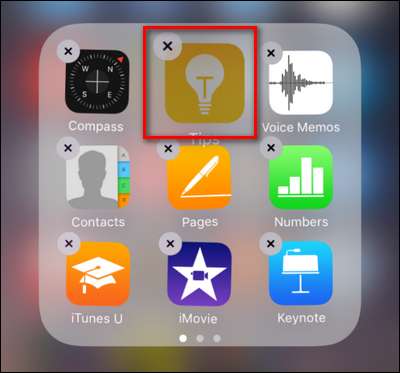
홈 화면에서 애플리케이션을 제거 할 것인지 확인합니다.
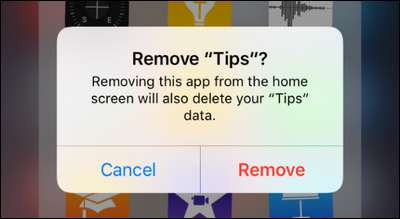
확인 후 응용 프로그램의 홈 화면 바로 가기가 사라집니다.
스톡 앱을 홈 화면으로 복원하는 방법
스톡 앱을 복원하는 것은 매우 간단합니다. App Store 앱을 열고 앱 이름을 검색하기 만하면됩니다. 클라우드에서 다운로드 버튼을 클릭합니다.
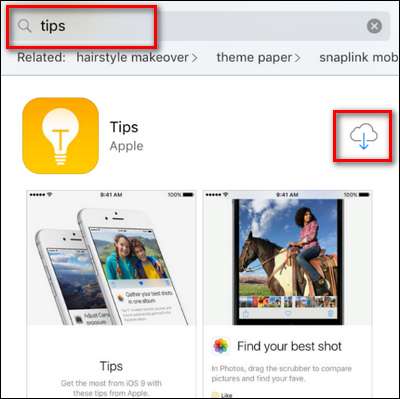
일반적인 다운로드 프로세스와 달리 앱이 실제로 기기를 떠나지 않았으므로 Apple 서버에서 앱을 가져 오지 않습니다. "다운로드"프로세스가 즉시 이루어지며 다운로드 아이콘이 몇 초 안에 "열기"로 전환됩니다. 이제 앱 아이콘이 홈 화면으로 돌아와서 원하는 위치에 배치 할 수 있습니다.
그게 전부입니다. iOS 10의 변경 사항 덕분에 드디어 홈 화면 폴더에 모두 넣는 것과 같은 복잡한 수정에 의존하지 않고도 사용하지 않은 모든 앱을 제거 할 수 있습니다.







